
Kurs Spotify aplikacja ma wiele zalet i zalet, z których mogą korzystać zarówno właściciele kont Premium, jak i darmowych. Oferuje to szeroką gamę i różnorodne rodzaje utworów, nawet w różnych językach na całym świecie. Czasami jednak pojawiają się doniesienia, że niemożność strumieniowego przesyłania utworów jest napotykana z powodu typowych problemów, takich jak niedostępna muzyka, a także ten – Spotify nie odtwarza plików lokalnych.
Co musisz wtedy zrobić? Być może, jeśli jesteś nowy w branży, w twoim umyśle krąży wiele myśli. Zwróć uwagę, że zanim wypróbujesz jedną rekomendację z sieci, musisz najpierw sprawdzić, jak skuteczne jest to rozwiązanie i czy przyniesie oczekiwane rezultaty – czy rozwiąże problem?
Głównym celem tego artykułu jest przedstawienie pomysłów na to, jak można to naprawić „Spotify nie odtwarza plików lokalnych”. od Spotify aplikacja ma tę funkcję umożliwiającą użytkownikom prześlij lokalne piosenki i odtwarzać je w trybie offline (a nawet synchronizować z telefonu do komputera, o ile w ramach tego samego połączenia Wi-Fi), Spotify subskrybenci mogą łatwo zaimportować lokalny plik, który im się podoba, i przesyłać go strumieniowo za pośrednictwem aplikacji.
Są jednak tacy, którzy borykają się z tym „Spotify nie odtwarza plików lokalnych”. Dlatego, aby odciążyć, mamy podstawowe poprawki do omówienia w dalszej części artykułu.
Przewodnik po zawartości Część 1. Jak przesyłać pliki lokalne do Spotify?Część 2. Jak naprawić Spotify Nie odtwarza problemu z plikami lokalnymi?Część 3. Najlepsze rozwiązanie: zagraj Spotify Pliki lokalne w trybie offlineCzęść 4. Podsumowanie
Jak być może czytałeś, jest jedna zaleta, która pozwala Spotify użytkownicy przesyłają lokalne pliki do aplikacji w celu przesyłania strumieniowego. Tak więc, jeśli masz utwory, do których nie możesz uzyskać dostępu tylko z powodu niektórych Spotify ograniczenia, ale chcesz dodać do swojego Spotify ulubionych lub oryginalnych nagrań, które chcesz przesyłać strumieniowo, importowanie do aplikacji jest najlepszym rozwiązaniem. Ale czy łatwo to zrobić?
Przed sprawdzeniem, jak „Spotify nie odtwarza plików lokalnych” może zostać w pełni rozwiązany, zajmiemy się najpierw procedurą przesyłania plików lokalnych przy użyciu komputera i gadżetów mobilnych.
Możesz łatwo przesłać swoje lokalne pliki na swój komputer osobisty. Zanim to zrobisz, musisz włączyć pliki lokalne w „Ustawieniach”. Aby to zrobić, możesz po prostu postępować zgodnie z poniższymi wskazówkami.
1. Przez Spotify aplikacji na pulpicie obok nazwy konta zobaczysz symbol strzałki w dół. Kliknij ten i spośród wyświetlonych opcji kliknij menu „Ustawienia”.
2. Musisz przewinąć w dół, aby zobaczyć sekcję „Pliki lokalne”.
3. Musisz włączyć przycisk „Pokaż pliki lokalne”.
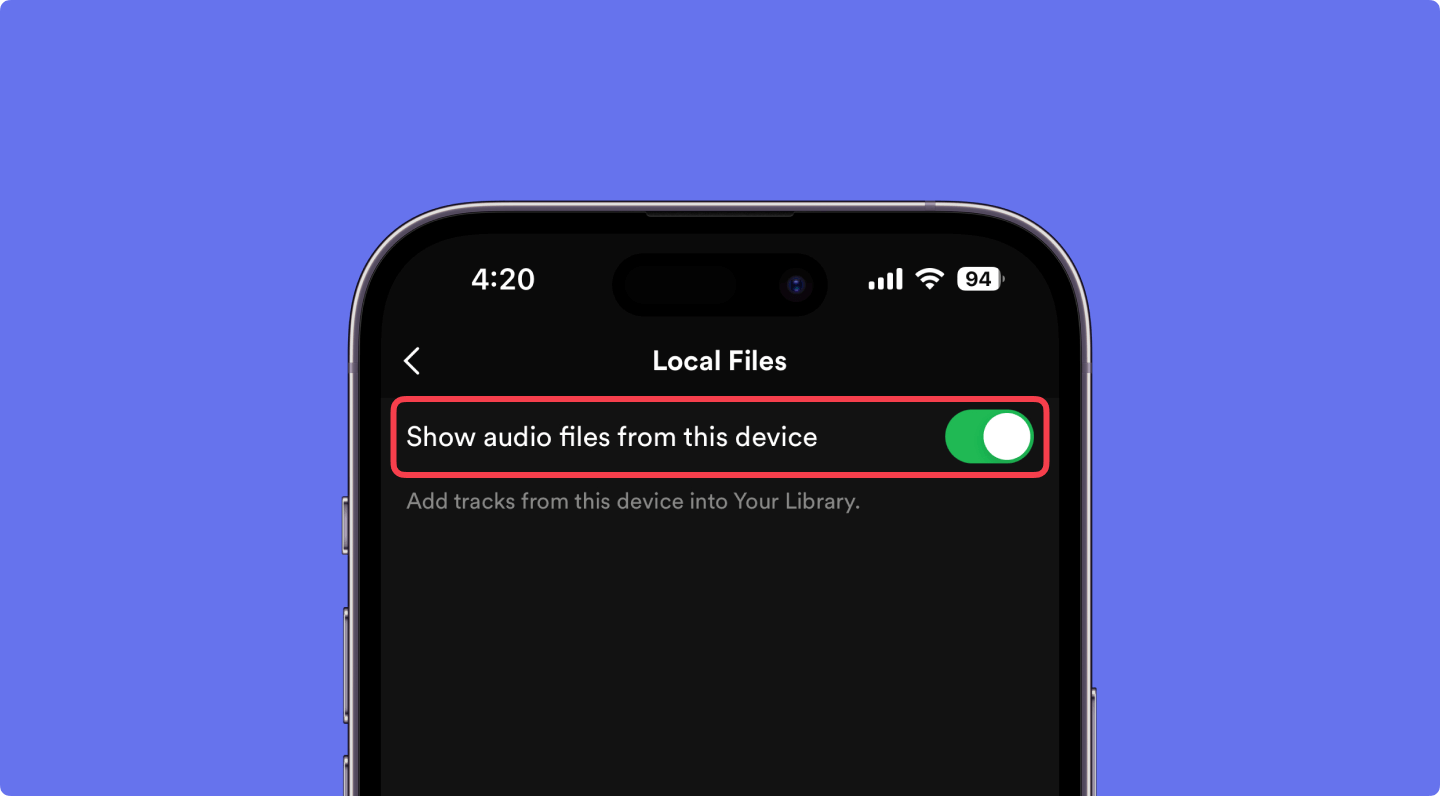
4. Następną rzeczą jest wybranie źródeł muzyki, z których chcesz korzystać Spotify aplikacja. Domyślnie aplikacja automatycznie korzysta z folderu „Pobrane pliki i biblioteka muzyczna”. Teraz, jeśli używasz innej lokalizacji do przechowywania plików lokalnych, możesz po prostu kliknąć opcję „Dodaj źródło” i wybrać folder zawierający pliki muzyczne.
5. Po wykonaniu tej czynności „Pliki lokalne” w lewym okienku nawigacyjnym powinny być już widoczne. Aby uzyskać do niego dostęp, po prostu kliknij i wybierz muzykę, której chcesz posłuchać.
Co więcej, możesz dodać te lokalne pliki do swoich ulubionych list odtwarzania i odtwarzać je strumieniowo w taki sam sposób, jak zwykłe utwory, które posiadasz. Pamiętaj również, że możesz importować utwory tylko w formacie MP4, MP3, Pliki M4P (na Spotify aplikacja). Jeśli chcesz przesyłać pliki w formatach innych niż te trzy, musisz je najpierw przekonwertować (możesz zapoznać się z trzecią częścią jako przewodnikiem po konwersji).
Oprócz możliwości dodawania plików lokalnych z komputera, możesz również dodać je za pomocą urządzenia mobilnego. Pamiętaj jednak, że możesz to zrobić tylko wtedy, gdy masz Premium Spotify konto. Tutaj nauczymy Cię, jak to zrobić za pomocą iPhone'a lub telefonu z Androidem.
W rzeczywistości nie możesz przesyłać plików lokalnych bezpośrednio przez iPhone'a. Jest kilka dodatkowych kroków, które musisz wykonać.
1. Otwórz swoje Spotify aplikacji.
2. W swojej aplikacji kliknij ikonę koła zębatego – „Ustawienia” w górnej części ekranu urządzenia.
3. Przewiń w dół, aż zobaczysz przycisk „Pliki lokalne”.
4. Musisz włączyć opcję „Lokalne pliki audio” (zielony kolor oznacza, że proces został zakończony).
5. Musisz zlokalizować lokalne pliki, dotykając menu „Biblioteka”, aby otworzyć listę odtwarzania zawierającą lokalne pliki, które chcesz odtworzyć.
6. Gdy zobaczysz listę odtwarzania, po prostu pobierz całość (ponieważ aplikacja nie pozwoli Ci pobierać utworów osobno jeden po drugim).
Teraz, jeśli używasz telefonu z Androidem, możesz również słuchać lokalnych plików, ale musisz wstawić utwory za pomocą komputera osobistego. Musisz wykonać tę samą procedurę, jaka została wykonana podczas próby importowania za pośrednictwem komputera, jak wspomniano na początku, zanim przejdziesz do następnych kroków, jak poniżej.
Aby upewnić się, że proces zadziała, upewnij się, że zarówno komputer, jak i urządzenie z systemem Android są połączone z tą samą siecią Wi-Fi.
Po uzyskaniu dostępu do lokalnych plików na dowolnym posiadanym urządzeniu możesz swobodnie ich słuchać w dowolnym momencie. Ale co, jeśli nagle „Spotify nie odtwarza plików lokalnych” wystąpił problem? Co musisz zrobić, aby kontynuować transmisję?
Kiedy "Spotify nie odtwarza plików lokalnych”, musisz wiedzieć, że są proste rzeczy, które możesz potraktować jako natychmiastowe rozwiązania, które możesz sprawdzić. A oto lista tych prostych poprawek.
1. Jeden problem, który powoduje, że „Spotify nie odtwarza plików lokalnych” jest problem z połączeniem internetowym. Musisz więc sprawdzić, czy zarówno używane urządzenie mobilne, jak i komputer są podłączone do tej samej sieci.
2. Musisz także sprawdzić, czy używasz tego samego Spotify konto na obu używanych urządzeniach.
3. Spróbuj również sprawdzić, czy dostępna jest aktualizacja dla Spotify aplikacja. Jeśli tak, po prostu wykonaj instalację.
4. Oprogramowanie układowe obu urządzeń również powinno mieć zaktualizowane wersje.
5. Jeśli nie widzisz niedostępnych lokalnych utworów, które znajdują się na Twoim Spotify aplikacji, możesz je sprawdzić, przechodząc do menu „Ustawienia”, a następnie „Opcje wyświetlania”, a następnie przechodząc do „Pokaż niedostępne utwory na listach odtwarzania”. Gdy zobaczysz te elementy, zaimportuj je ponownie za pomocą tego samego procesu.
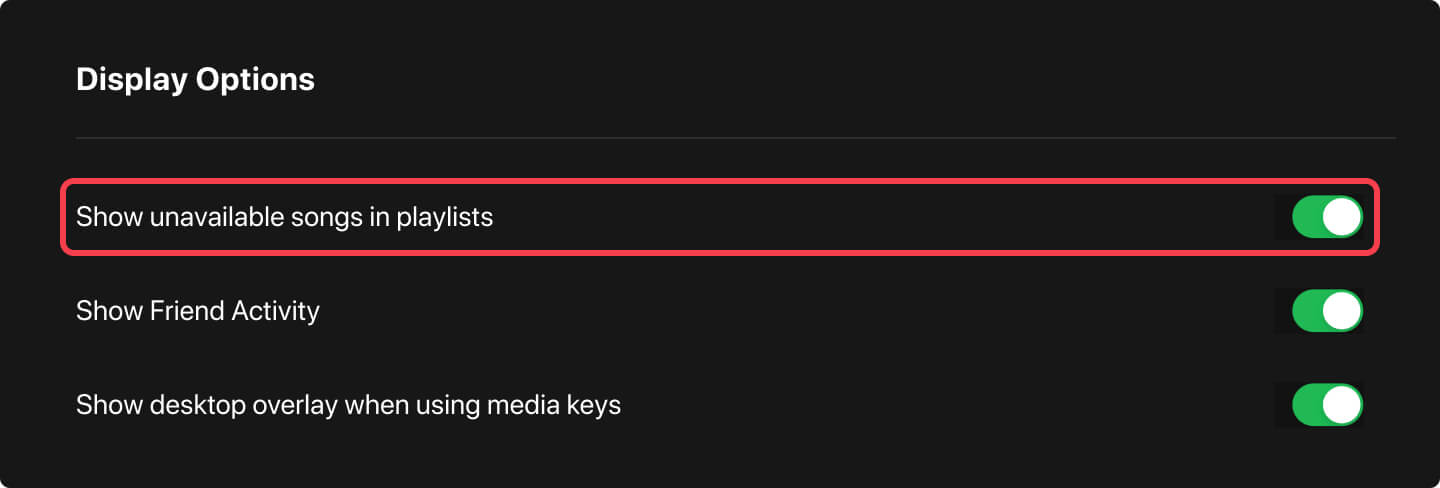
6. Musisz także spróbować usunąć pamięć podręczną na swoim Spotify Aplikacja mobilna. Aby to zrobić, po prostu przejdź do części „Ustawienia”, a następnie poszukaj „Pamięć”, a następnie „Usuń pamięć podręczną”. Po wykonaniu tej czynności pamięć podręczna przesyłania strumieniowego zostanie usunięta i wyczyszczona.
Następną rzeczą do zrobienia jest przejście do listy odtwarzania z lokalnymi utworami i ponowne zaznaczenie przycisku „Pobierz”, aby ponownie były dostępne. Po pewnym czasie będą one ponownie gotowe do przesyłania strumieniowego.
A co jeśli te sześć elementów nie zadziała? Co jeśli nadal masz to „Spotify nie odtwarza plików lokalnych” problem? Jakie masz inne opcje?
A co jeśli „Spotify nie odtwarza plików lokalnych” po wypróbowaniu wszystkich dostępnych poprawek nadal występuje? Co jeszcze możesz zrobić?
Jeśli pliki lokalne są nadal niedostępne za pośrednictwem pliku Spotify app, dlaczego nie mieć tych odtwarzanych razem z Spotify śledzi offline? To zadziała, nawet jeśli nie masz konta Premium, a nawet jeśli je masz. Wystarczy poszukać pomocy w tej wspaniałej aplikacji innej firmy, The DumpMedia Spotify Music Converter.
Darmowe pobieranie Darmowe pobieranie
Aplikacja jest bardzo zdolna do usuwanie Spotify Ochrona DRM utworów. Może to również przekonwertować utwory do pożądanego formatu przed ich pobraniem (do celów przesyłania strumieniowego offline), zachowując jednocześnie jakość, a nawet oryginalne informacje. Faza konwersji i pobierania jest również zbyt krótka, ponieważ aplikacja może przetwarzać 4 razy szybciej niż inne aplikacje.
Jak więc użyć tego? To proste!
Aby zainstalować aplikację na komputerze, musisz wykonać kilka czynności. Wypełnij je i miej Spotify utwory do konwersji dodane do platformy. Pęczek można przetworzyć jeden raz, więc możesz dodać tyle, ile chcesz.

Z dostępnych formatów wybierz ten, na który chcesz przekonwertować pliki za pomocą opcji „Konwertuj wszystkie zadania na:”.

Proces konwersji nastąpi po zaznaczeniu przycisku „Konwertuj”.

Jeśli nadal napotykasz „Spotify nie odtwarza plików lokalnych” do tej pory, nie możesz już tak bardzo polegać na podstawowych poprawkach (chociaż w większości przypadków one również działają) i spróbować przejść do innej opcji, która jest oczywiście większa – korzystanie z aplikacji takich jak DumpMedi Spotify Music Converter.
Niezależnie od tego, która opcja Twoim zdaniem jest lepsza, wypróbuj ją, a jeśli wrażenia będą dobre lub złe, podziel się z innymi, zamieszczając komentarz w poniższej sekcji.
